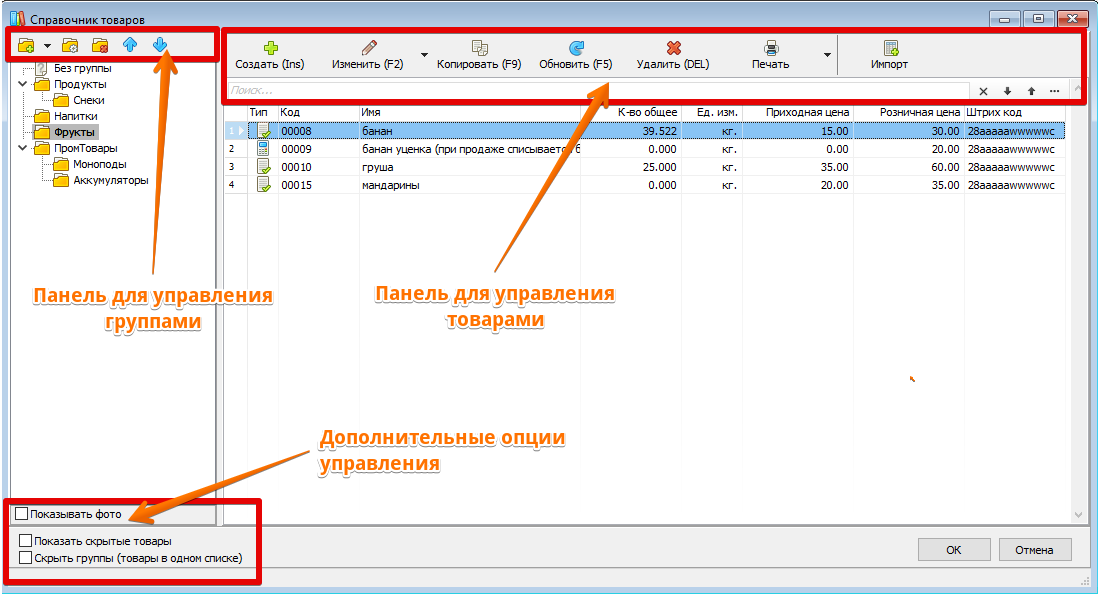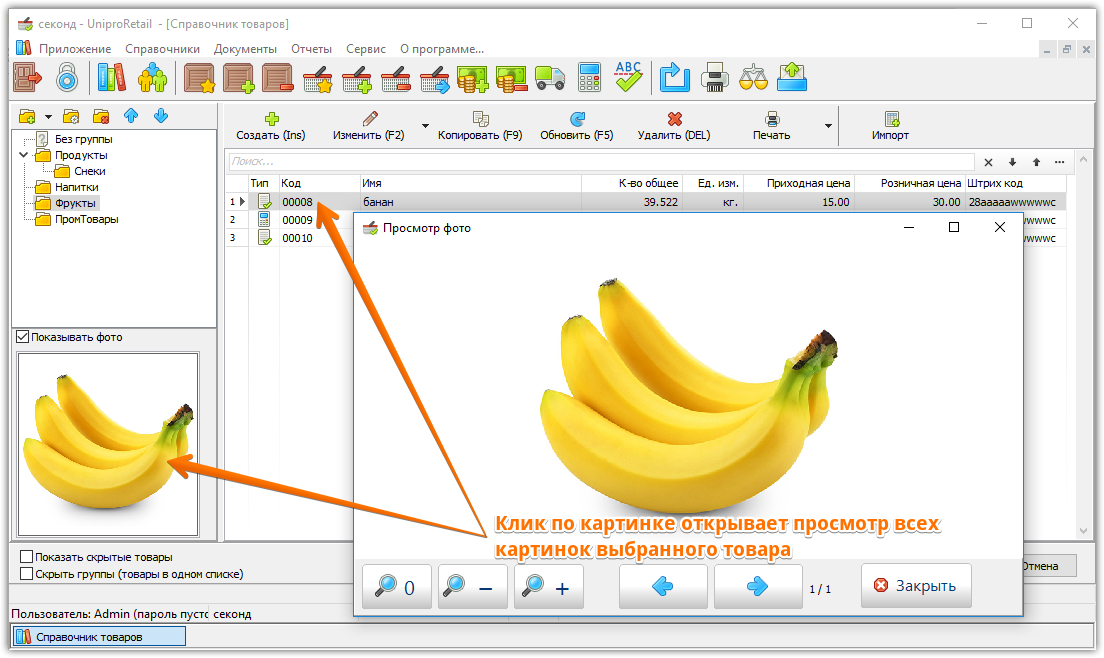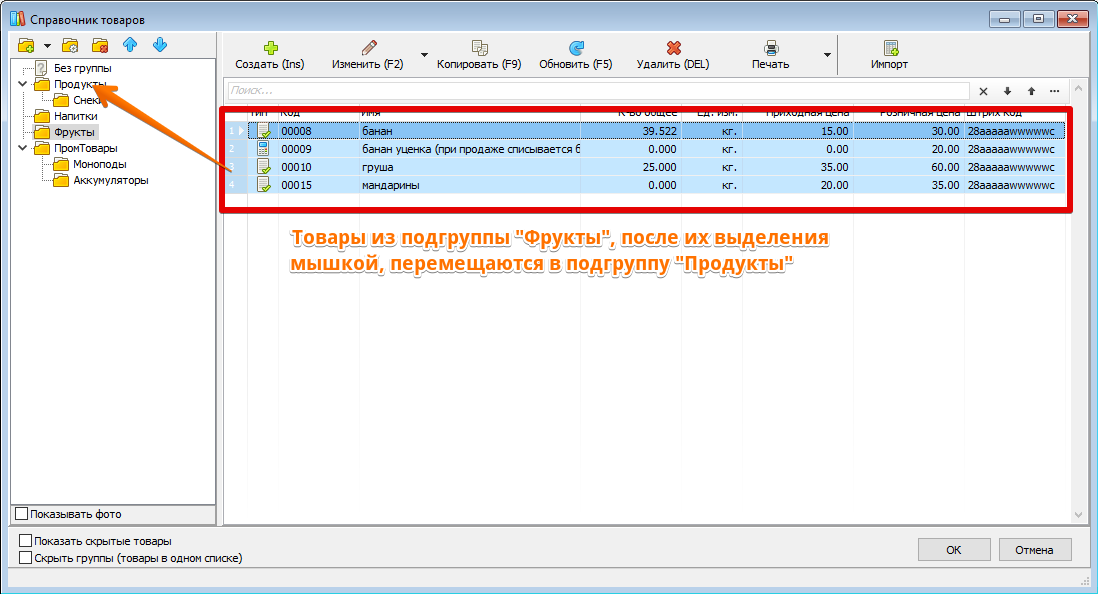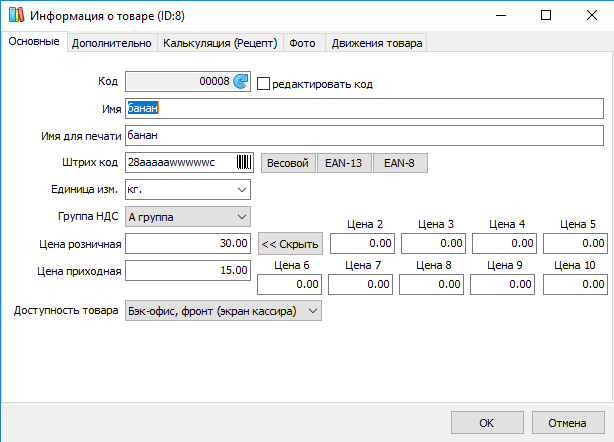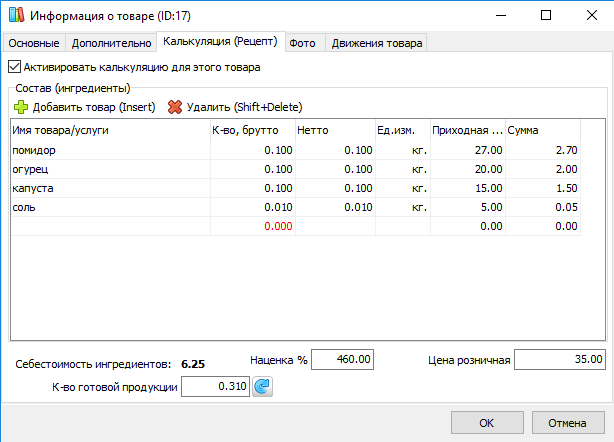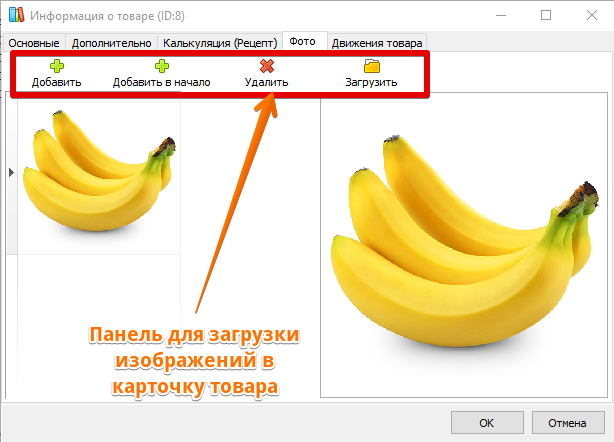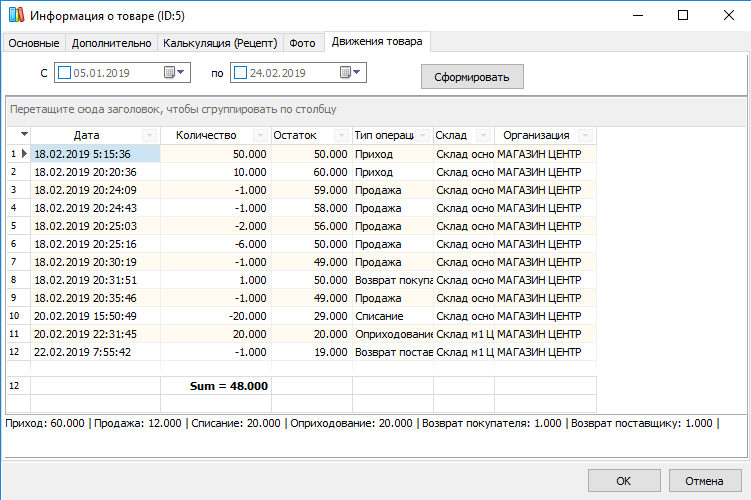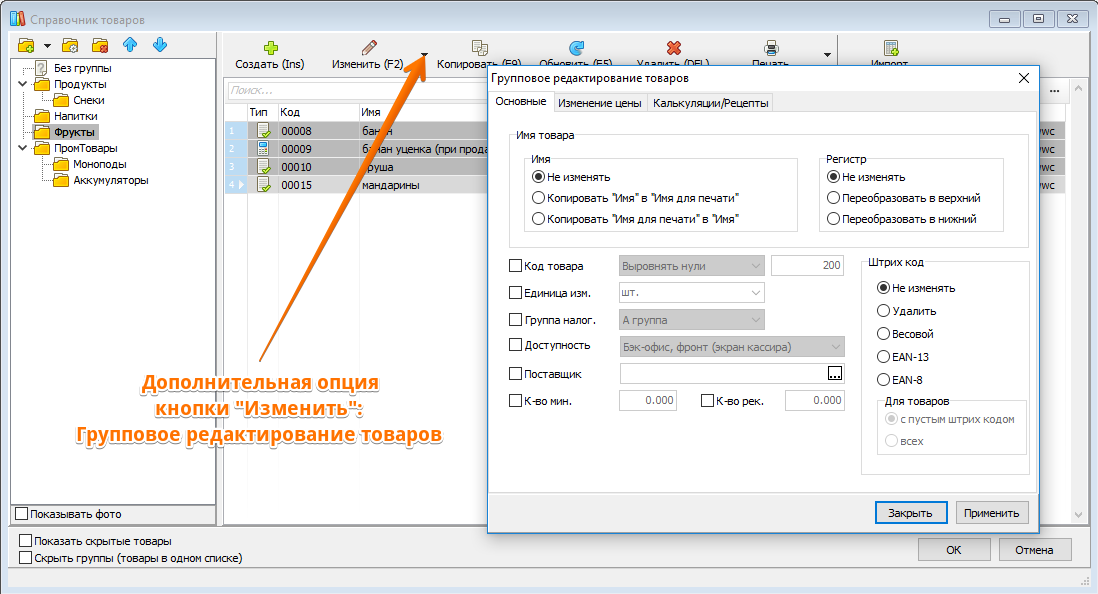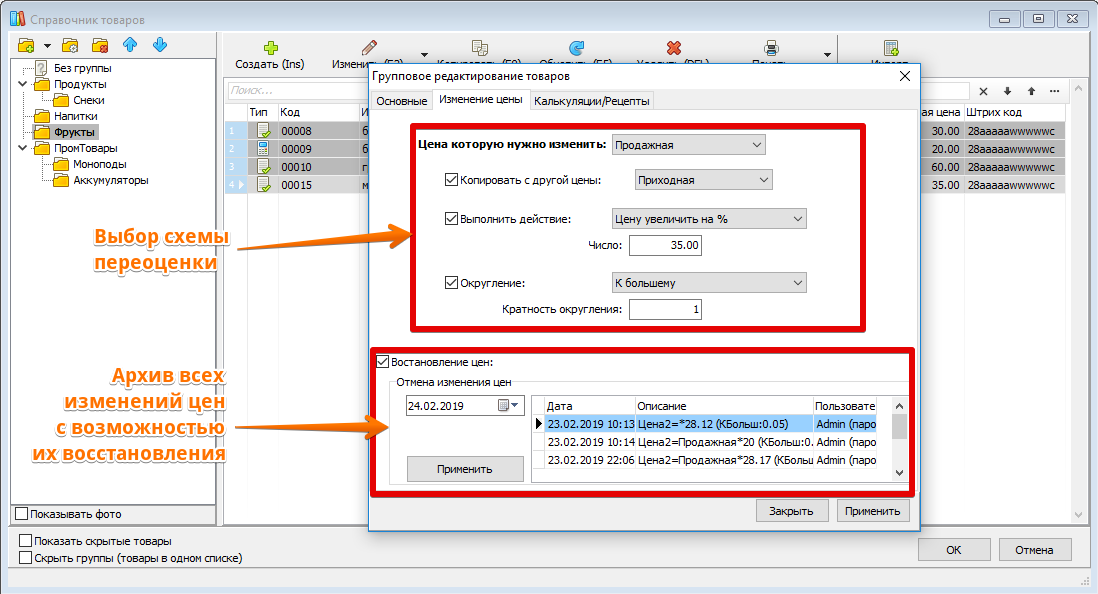Це стара версія документу!
Зміст
Довідник "Товари"
Пункт меню
“Довідник”-“Товари”
Для чого використовується
Довідник призначений для зберігання інформації про товари, послуги, набори/рецепти (товари, що виробляються за калькуляцією). Він у зручній формі відображає всі товари та дає можливість керувати та впорядковувати їх відповідно до облікової політики компанії.
Як користуватися
Товари можуть бути згруповані за групами довідника (наприклад, “Продукти”, “Промтовари” тощо). Довідник товарів має необмежену кількість рівнів вкладеності. Для керування групами та товарами передбачені окремі панелі.
Панель для керування товарами
- Створити - створення нового товару;
- Змінити - редагування активного (виділеного у списку) товару, а також групове редагування товарів та переоцінка (див. нижче);
- Копіювати - створення копії активного (виділеного у списку) товару;
- Видалити - видалення товару з бази (Зверніть увагу, якщо товар вже є у документах, його видалити не вийде, а тільки можна буде встановити статус “Недоступний”);
- Обновить - обновление списока товаров;
- Печать - печать ценников на товары и технологических карт на блюда;
- Импорт - импорт товаров из Excel-файла. Используется для загрузки уже существующей базы товаров( например, при переходе с других систем учета на UniproRetail). Как импортировать базу товаров в UniproRetail, читайте здесь.
Под панелью функций находится Строка поиска, с помощью которой можно легко искать товар в справочнике по любым запросам.
Примечание! Для того чтобы программа корректно обрабатывала поисковые запросы, нужно установить галочку “Скрыть группы(все одним списком)“
При использовании базы данных SQLite есть ограничения при работе поиска:
SQLite чувствительна к регистру букв. Для SQLite слова: «Рис» и «рис» разные и, соответственно, поиск товаров в базе осуществлять неудобно. Нужно все товары приводить в нижнему или ВЕРХНЕМУ регистру. Подробно здесь >>
Перемещение товаров между папками
Для перемещения товаров или списка товаров в другую группу нужно его/их выделить мышкой и, зажав левую кнопку мышки, просто перетащить в нужную группу.
Карточка товара
Информация о товаре располагается во вкладках “Основные”, “Дополнительно”, “Калькуляция”, “Фото”, “Движения товара”.
Вкладка "Основные"
- «Код» - при добавлении нового товара программа создает его автоматически, но его можно изменить по своему усмотрению, установив галочку “редактировать код”. Код может быть как цифровым так и символьным, длиной до 255 знаков, что позволяет записывать в него артикул поставщика.
Для удобства работы с весами все коды штучных товаров в базе рекомендуется начинать с 30 000. Коды от 1 до 199 рекомендуется зарезервировать под весы самообслуживания, а коды от 200 до 29 999 - под весовые товары (см. вкладку "Дополнительно").
- «Имя товара» - название товара, которое будет выводиться на экране во всех документах и справочниках;
- «Имя для печати» - название товара, которое будет использоваться в документах при их печати;
- «Штрихкод» - уникальный штрихкод товара. Если у товара нет штрихкода, нажатем кнопок “EAN-13” и “EAN-8” можно сгенерировать уникальный штрихкод в базе программы. Кнопка “Весовой” присваивает товару шаблон весового штрихкода, который также должен соответсвовать шаблону штрихкода на весах с печатью этикеток. Также, при подключении обычных весов к программе, добавление весового шаблона в товар является индикатором того, что в первую очередь нужно получать вес с таких весов);
- «Единица измерения» - кг, шт., м, л и т.д., присваиваются пользователем вручную;
- «Налоговая группа» - тип налога для товара согласно справочника “Налоговые группы”;
- «Цена приходная»;
- «Цена розничная»;
- «Цена 2» - «Цена 10» - дополнительные цены, по которым можно продавать товары;
- «Доступность товара» - управление видимостью товара в бэк-офисе и фронт-офисе. Статус “Доступен в бэк-офисе” выставляется тем позициям, которые являются ингредиентами и не должны продаваться в “Экране кассира/официанта”. Статус “Не доступен” выставляется тем товарам, которые не актуальны (сняты с производства, не будут поставляться и т.д.), но ранее были зафиксированы в документах, для того чтобы скрыть их в справочнике.
Вкладка "Дополнительно"
- «Дополнительные штрихкоды» - используются, если товар имеет несколько штрихкодов или группа товаров объединена в один товар.
- «Складские запасы», «Основной поставщик» - используются для удобства формирования заказа поставщику. После ручного ввода и сохранения этих данных появляется возможность автоматически контролировать остатки товаров и упростить работу товароведа;
- «Дополнительное описание товара» - поле, в которое можно поместить информацию и напечатать на ценниках;
- “PLU” - код товара, по которому товар будет выбираться в весах с термопечатью;
- “Срок годности в днях” - срок годности, который передается в весы и в дальнейшем учитывается при печати термоэтикетки;
- “Тара” - - масса тары, которая передается в весы, в последствии будет учитываться при печати термоэтикетки на товары;
- “Штучный товар”- параметр, который определяет тип товара в весах с термопечатью. Если параметр включен, весы печатают этикетку на товары без взешивания.
Важно!
Если поле PLU оставить со статусом “Совпадает с кодом”, программа при программировании весов с печатью этикеток автоматически будет подставлять вместо PLU код товара.
Рекомендуется не изменять эту настройку, а для удобства работы с весами все коды штучных товаров в базе начинать с 30 000. Коды от 1 до 199 рекомендуется зарезервировать под весы самообслуживания, а коды от 200 до 29 999 - под весовые товары.
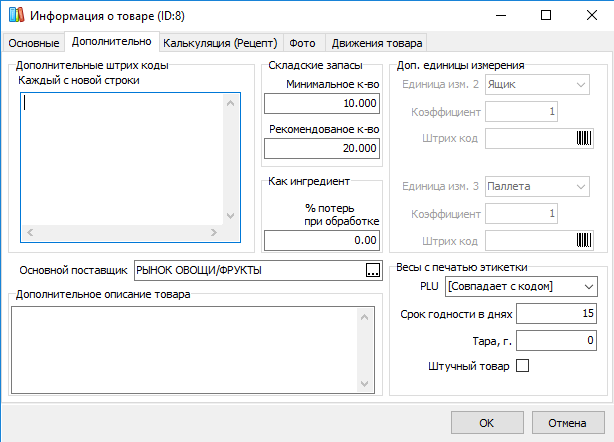
Вкладка "Калькуляция"
Используется для создания рецептов блюд в режиме кафе/фастфуда/ресторана или создания калькуляций в режиме торговли (для продажи испорченного товара или штучного товара, который покупается в штуках, а продается частями).
В закладке можно добавить список всех составляющих, указать количество брутто (необработанных/неочищенных ингридиентов) и нетто (обработанных/очищенных ингридиентов), увидеть себестоимость готового блюда, количество готовой продукции и установить розничную цену.
Детально алгоритмы производства описаны в инструкции по документу "Производство".
Вкладка "Фото"
Вкладка "Движения товара"
Групповое редактирование товаров
С помощью опции “Групповое редактирование” кнопки “Изменить” можно быстро изменить некоторые параметры группы товаров в выбраной папке или выделенном списке. Например, присвоить/удалить/перегенерировать коды товаров, штрихкоды, изменить имя для печати, изменить регистр имени.
Используя “Групповое редактирование” также можно сместить коды товаров на нужное количество или удалить незначащие нули в кодах.
Переоценка товаров
Вкладка “Измение цен” дает возможность автоматической смены цен товаров и услуг (переоценки товаров). При смене цены для нужной группы товары необходимо предварительно выделить, затем зайти во вкладку “Групповое редактирование”, нажать кнопку “Изменить”.
Выбор схемы переоценки осуществляется следующим образом:
- Выбрать тип цены, которую нужно изменить;
- Выбрать тип цены, которую брать за основу;
- Определить способ и задать количественный параметр изменения («Умножить на число», «Увеличить на число», «Увеличить на %», «Разделить на число», «Уменшить на число», «Уменшить на %», «Записать в цену число»).
- Указать метод округления новой цены.
Печать ценников на товары
Печать ценников на товары (3 разных способа печати) и технологических карт на блюда доступны по нажатию кнопки “Печать”.
Получение имени товара с Интернет
Как получать имя товара с Интернет по его штрих коду, смотрите в короткой видео-инструкции: